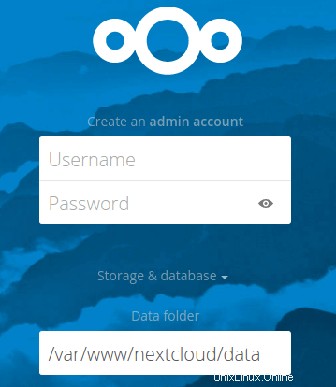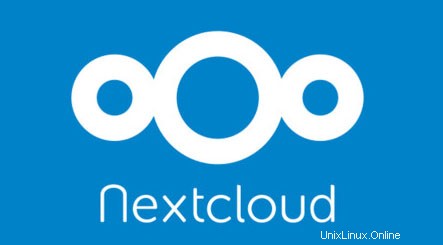
V tomto tutoriálu vám ukážeme, jak nainstalovat Nextcloud na Ubuntu 20.04 LTS. Pro ty z vás, kteří to nevěděli, Nextcloud je open source aplikace pro synchronizaci a sdílení souborů s vlastním hostitelem (Kalendář, Kontakty, Dokumenty, E-mail a další.) Vývojáři z Nextcloud dělají, co mohou, aby uživatelům poskytli bezpečnější platformu, méně chyb a celkově lepší produkt.
Tento článek předpokládá, že máte alespoň základní znalosti Linuxu, víte, jak používat shell, a co je nejdůležitější, hostujete svůj web na vlastním VPS. Instalace je poměrně jednoduchá a předpokládá, že běží v účtu root, pokud ne, možná budete muset přidat 'sudo ‘ k příkazům pro získání oprávnění root. Ukážu vám krok za krokem instalaci Nextcloud na Ubuntu 20.04 (Focal Fossa). Můžete postupovat podle stejných pokynů pro Ubuntu 18.04, 16.04 a jakoukoli jinou distribuci založenou na Debianu, jako je Linux Mint.
Předpoklady
- Server s jedním z následujících operačních systémů:Ubuntu 20.04, 18.04 a jakoukoli jinou distribucí založenou na Debianu, jako je Linux Mint nebo základní OS.
- Doporučujeme použít novou instalaci operačního systému, aby se předešlo případným problémům
non-root sudo usernebo přístup kroot user. Doporučujeme jednat jakonon-root sudo user, protože však můžete poškodit svůj systém, pokud nebudete při jednání jako root opatrní.
Nainstalujte Nextcloud na Ubuntu 20.04 LTS Focal Fossa
Krok 1. Nejprve se ujistěte, že všechny vaše systémové balíčky jsou aktuální, spuštěním následujícího apt příkazy v terminálu.
Aktualizace sudo aptudo apt
Krok 2. Nainstalujte sadu LAMP.
Je vyžadován server Ubuntu 20.04 LAMP. Pokud nemáte nainstalovanou LAMP, můžete postupovat podle našeho průvodce zde.
Krok 3. Instalace Nextcloud na Ubuntu 20.04.
Nyní stahujeme nejnovější verzi Nextloud:
wget https://download.nextcloud.com/server/releases/nextcloud-20.0.0.zip
Rozbalte archiv Nextcloud do kořenového adresáře dokumentu na vašem serveru:
rozbalte nextcloud-20.0.0.zipmv nextcloud /var/www/html
Budeme muset změnit oprávnění některých složek:
chown -R www-data:www-data /var/www/html/nextcloud
Krok 4. Konfigurace MariaDB pro Nextcloud.
Ve výchozím nastavení není MariaDB tvrzená. MariaDB můžete zabezpečit pomocí mysql_secure_installation skript. Měli byste si pozorně přečíst každý krok níže, který nastaví heslo uživatele root, odstraní anonymní uživatele, zakáže vzdálené přihlášení uživatele root a odstraní testovací databázi a přístup k zabezpečené MariaDB.
mysql_secure_installation
Nakonfigurujte to takto:
- Nastavit heslo root? [A/n] y- Odebrat anonymní uživatele? [A/n] y- Zakázat vzdálené přihlášení root? [A/n] y- Odebrat testovací databázi a získat k ní přístup? [A/n] y- Znovu načíst tabulky oprávnění? [A/n] y
Dále se budeme muset přihlásit do konzole MariaDB a vytvořit databázi pro Nextcloud. Spusťte následující příkaz:
mysql -u root -p
Toto vás vyzve k zadání hesla, takže zadejte své root heslo MariaDB a stiskněte Enter. Jakmile se přihlásíte ke svému databázovému serveru, musíte vytvořit databázi pro Instalace Nextcloud:
MariaDB [(none)]> VYTVOŘIT DATABÁZI nextcloud;MariaDB [(none)]> UDĚLEJTE VŠECHNA OPRÁVNĚNÍ NA nextcloud.* DO 'nextcloud'@'localhost' IDENTIFIKOVANÉ PODLE 'vaše silné_heslo';MariaDB [(none)]> FLUSH PRIVILEGES;MariaDB [(none)]> \q
Krok 5. Konfigurace webového serveru Apache pro Nextcloud.
Vytvořte v Apache novou direktivu virtuálního hostitele. Vytvořte například nový konfigurační soubor Apache s názvem „nextcloud.conf “ na vašem virtuálním serveru:
dotkněte se /etc/apache2/sites-available/nextcloud.confln -s /etc/apache2/sites-available/nextcloud.conf /etc/apache2/sites-enabled/nextcloud.confnano /etc/apache2/sites-available /nextcloud.conf
Přidejte následující řádky:
Administrátor [email protected] "/var/www/html/nextcloud/"ServerName your-domain.comServerAlias www.your-domain.com Možnosti FollowSymLinksAllowOverride AllOrder povolit,zakázat ze všech ErrorLog /var/log/apache2/your-domain.com-error_logCustomLog /var/log/apache2/your-domain.com-access_log commonRestartujte webový server Apache, aby se změny provedly:
sudo a2enmod rewritesudo a2ensite nextcloud.confsudo systemctl restart apache2.serviceKrok 6. Nastavte HTTPS.
Měli bychom povolit zabezpečené připojení HTTPS na Nextcloud. Můžeme získat bezplatný certifikát TLS od Let’s Encrypt. Nainstalujte klienta Let’s Encrypt (Certbot) z úložiště Ubuntu 20.04:
sudo apt install certbot python3-certbot-apacheDále spusťte následující příkaz k získání bezplatného certifikátu TLS pomocí pluginu Apache:
sudo certbot --apache --agree-tos --redirect --staple-ocsp --email [email protected] -d example.comPokud je test úspěšný, znovu načtěte Apache, aby se změna projevila:
sudo apache2ctl -tsudo systemctl znovu načíst apache2Krok 7. Přístup k webovému rozhraní Nextcloud.
Nextcloud bude ve výchozím nastavení k dispozici na portu HTTP 80. Otevřete svůj oblíbený prohlížeč a přejděte na
https://your-domain.com/nebohttps://server-ip-address/a dokončete požadované kroky k dokončení instalace. Pokud používáte bránu firewall, otevřete port 80, abyste umožnili přístup k ovládacímu panelu. Je jen na vás, co s Nextcloud uděláte. Můžete přidávat nové moduly nebo je jen používat jako cloudovou synchronizaci a sdílení souborů. Můžete si nainstalovat aplikaci pro Android a dokonce využívat desktopové klienty ownCloud (budou fungovat dobře s Nextcloud).
Blahopřejeme! Úspěšně jste nainstalovali Nextcloud. Děkujeme, že jste použili tento návod k instalaci osobního cloudového úložiště Nextcloud do vašeho systému Ubuntu 20.04 LTS Focal Fossa. Pro další pomoc nebo užitečné informace vám doporučujeme zkontrolovat oficiální webové stránky Nextcloud.
Ubuntu